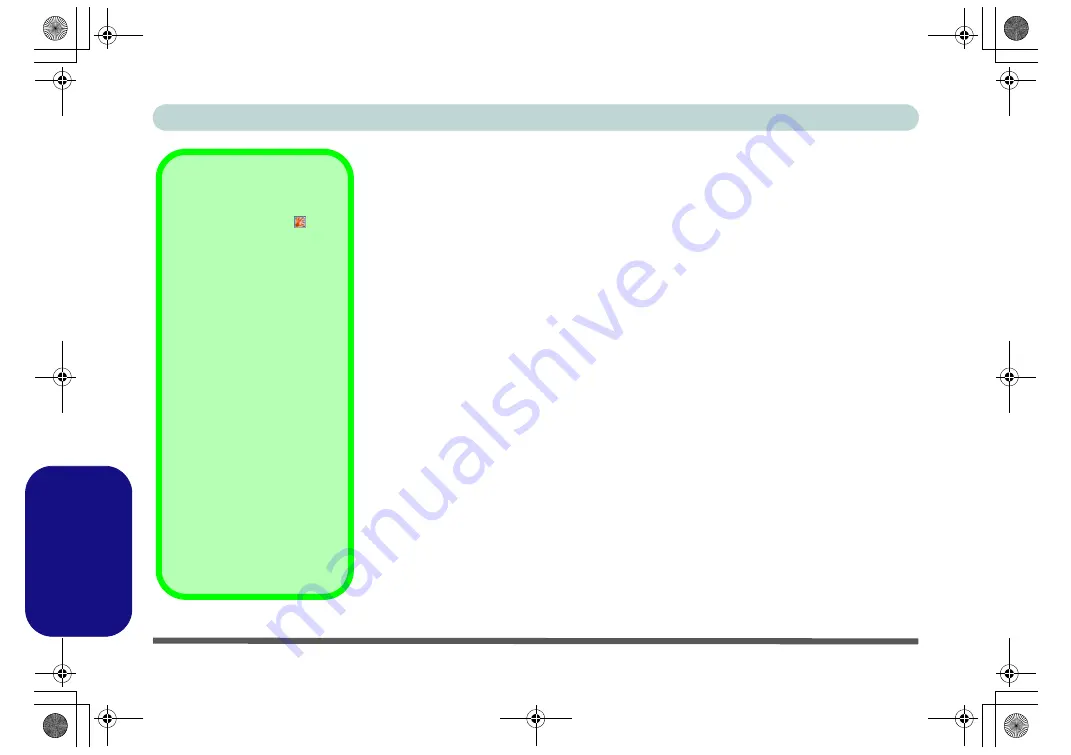
188 - Lettore d’impronte digitali
Guida Rapida per l'Utente
Italiano
Lettore d’impronte digitali
Se nell'opzione di acquisto è stato incluso il lettore di impronte digitali sarà necessario
installare il driver secondo le istruzioni riportate sotto.
Assicurarsi di avere i diritti amministratore sul proprio computer, e avere attivato una
password di
Windows
per una protezione totale.
Prima di avviare il processo di registrazione si raccomanda di seguire l'esercitazione per
il lettore d’impronte digitali. Per avviare l'esercitazione fare clic su
Start > Programmi/
Tutti i programmi > Protector Suite QL > Esercitazione Fingerprint
.
Installazione del driver per l'impronta digitale
1. Fare clic su
Optional
(pulsante).
2. Fare clic su
5.Install FingerPrint Driver > Sì
.
3. Fare clic su
Installazione software
.
4. Fare clic su
Avanti > Avanti > Avanti
.
5. Fare clic su
Fine
>
Sì
per riavviare il computer.
6. Se dopo il riavvio appare il messaggio di
Invalid TPM Status
(
stato TPM non valido
),
fare clic sul messaggio e scegliere
Avanti
>
Fine
per inizializzare TPM (vedere
la
Figura 15 a pagina 190
).
Guida & Manuale
Clic destro sull'icona
della
barra delle applicazioni per atti-
vare il menu dove selezionare
Guida
.
Inserire il CD-ROM
Device Dri-
vers & Uti User’s Manual
e fare clic su
Optional
(pulsan-
te). Fare clic su
Unlock
(pul-
sante) et quindi fare clic su
5.Install FingerPrint Driver
>
Sì
.
Cliccare
Documentazione
per
aprire la cartella dove si trova il
manuale in formato .pdf.
Per installare Adobe Acrobat
Reader per leggere il file, inse-
rire il CD-ROM
Device Drivers
& Uti User’s Manual
e
fare clic su
User’s Manual
(pulsante), e fare clic su
Install
Acrobat Reader
(pulsante).
M570RU Concise UG Vista.book Page 188 Monday, November 5, 2007 9:46 AM













































